- Autore Jason Gerald [email protected].
- Public 2024-01-19 22:13.
- Ultima modifica 2025-01-23 12:21.
Questo articolo spiega come rimuovere temporaneamente notifiche e filigrane di attivazione di Windows dalle versioni di Windows non attivate. Puoi farlo modificando il valore nel menu/programma Servizi o modificando il programma del Registro di sistema di Windows. Tieni presente che l'unico modo permanente per rimuovere le notifiche di attivazione di Windows è attivare il sistema operativo.
Fare un passo
Metodo 1 di 3: utilizzo dei servizi del programma
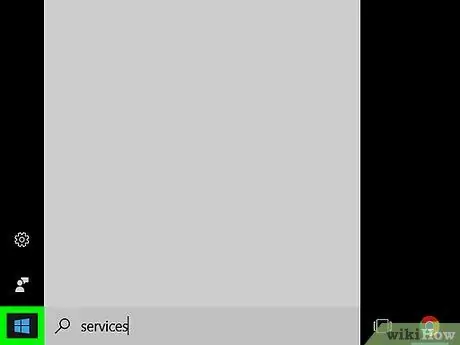
Passaggio 1. Aprire il menu Start
Fare clic sul logo di Windows nell'angolo in basso a sinistra dello schermo. Successivamente, verrà aperto il menu Start.
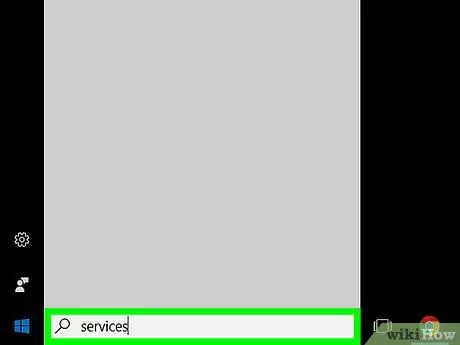
Passaggio 2. Digitare services nel menu Start
Successivamente, il computer cercherà il menu/programma Servizi che consente di controllare i processi di sistema che possono essere eseguiti.
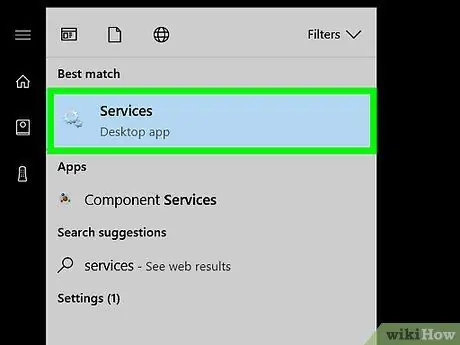
Passaggio 3. Fare clic su Servizi
È un'icona a forma di ingranaggio nella parte superiore della finestra Start. Successivamente, verrà aperta la finestra del programma Servizi.
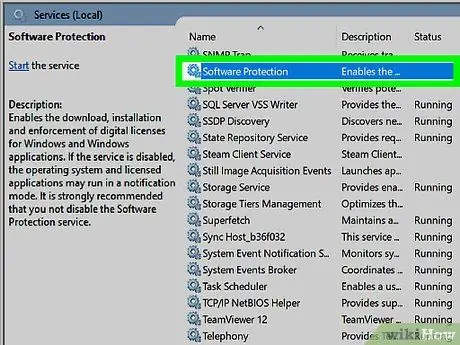
Passaggio 4. Scorri verso il basso e fai clic su Protezione software
Questo servizio si trova nella sezione "S" della finestra del programma.
Su alcuni computer, questa opzione è etichettata come " sppsvc ”.
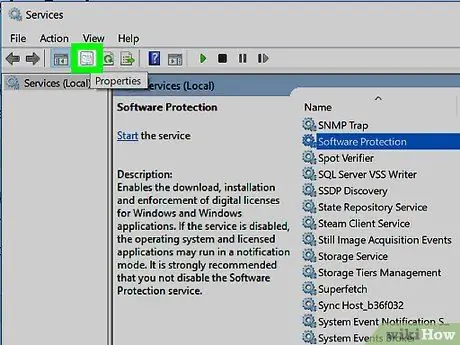
Passaggio 5. Fare clic sull'icona "Proprietà"
Questa icona della cartella si trova sotto la scheda Visualizzazione, nell'angolo in alto a sinistra della finestra. Successivamente, verrà visualizzata una nuova finestra.
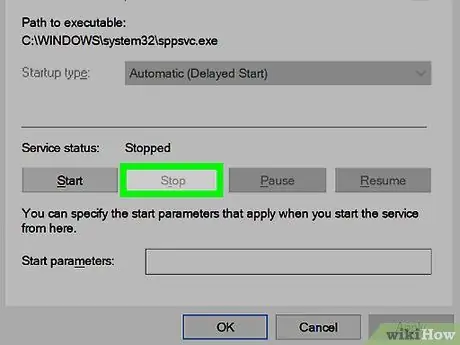
Passaggio 6. Fare clic su Interrompi
Si trova nella parte centrale sinistra della finestra. Una volta cliccato, il servizio “Protezione Software” verrà interrotto.
Se questa chiave appare sfocata, dovrai modificare il programma del registro di Windows
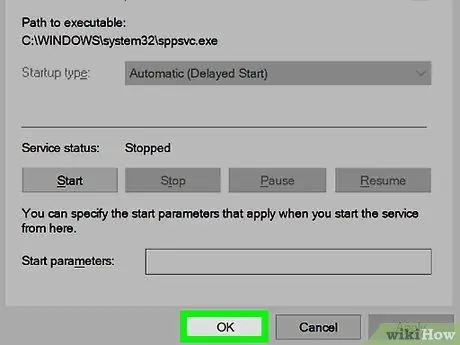
Passaggio 7. Fare clic su OK
È in fondo alla finestra. Le notifiche di attivazione rimarranno disattivate fino all'avvio o all'aggiornamento del computer. Successivamente, devi disattivare nuovamente le notifiche.
Metodo 2 di 3: utilizzo del programma Editor del registro
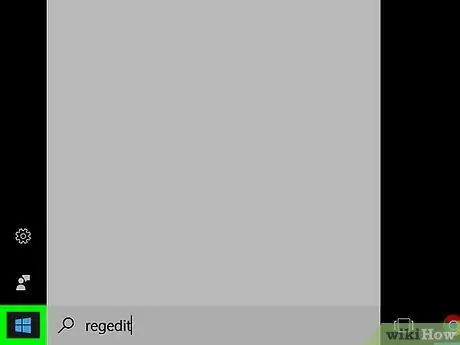
Passaggio 1. Aprire il menu Start
Fare clic sul logo di Windows nell'angolo in basso a sinistra dello schermo.
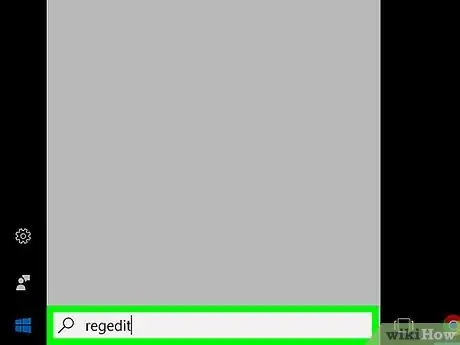
Passaggio 2. Digita regedit nel menu Start
Successivamente, il computer cercherà il comando Editor del registro.
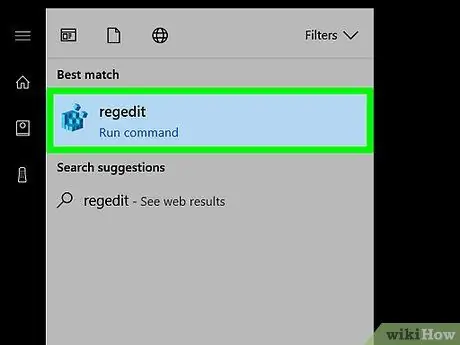
Passaggio 3. Fare clic su regedit
È un insieme di icone di blocchi blu nella parte superiore della finestra Start.
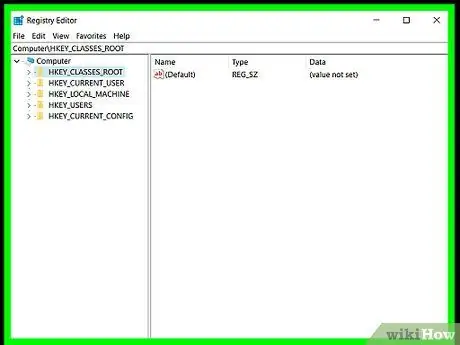
Passaggio 4. Fare clic su Sì quando richiesto
Successivamente, si aprirà la finestra dell'editor del registro.
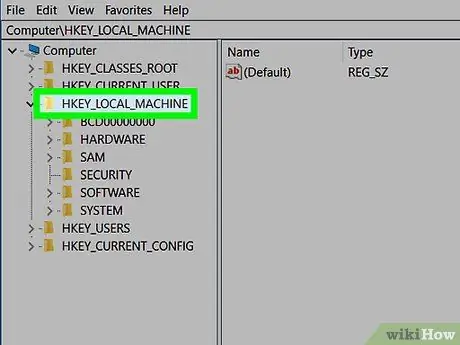
Passaggio 5. Espandi la cartella "HKEY_LOCAL_MACHINE"
Clic
sul lato sinistro della cartella " HKEY_LOCAL_MACHINE ", nell'angolo in alto a sinistra della finestra dell'editor del registro.
Se vedi la colonna della cartella rientrata sotto " HKEY_LOCAL_MACHINE ", la cartella è già espansa
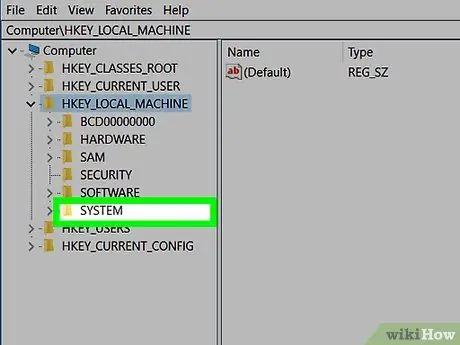
Passaggio 6. Espandi la cartella "SISTEMA"
Questa cartella si trova nell'elenco delle cartelle nella cartella " HKEY_LOCAL_MACHINE ".

Passaggio 7. Espandi la cartella "CurrentControlSet"
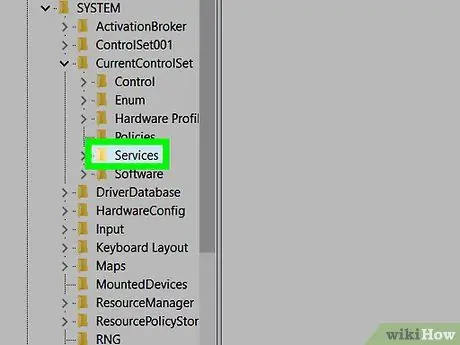
Passaggio 8. Espandi la cartella "Servizi"
Una volta espanso, nella finestra verrà visualizzato un lungo elenco di cartelle.
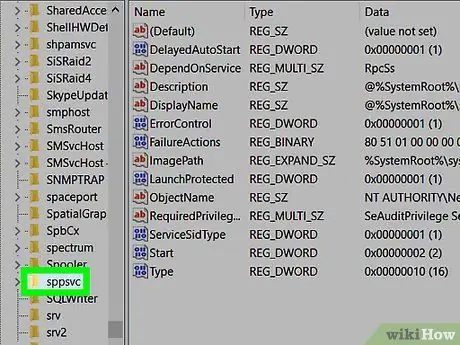
Passaggio 9. Scorri verso il basso e seleziona la cartella "sppsvc"
Fare clic su una cartella per visualizzarne il contenuto sul lato destro della finestra.
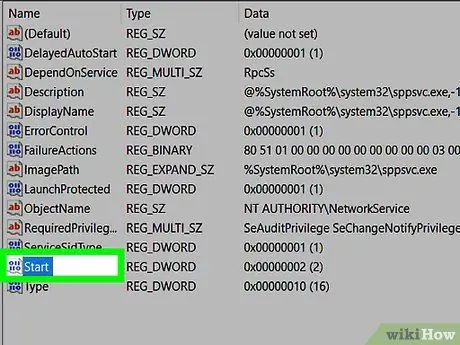
Passaggio 10. Seleziona il file "Avvio"
Questo file si trova in fondo all'elenco dei file sul lato destro della finestra.
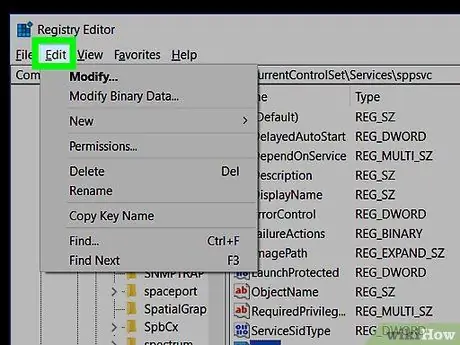
Passaggio 11. Fare clic sulla scheda Modifica
Si trova nell'angolo in alto a sinistra della finestra dell'editor del registro. Successivamente, verrà visualizzato un menu a discesa.
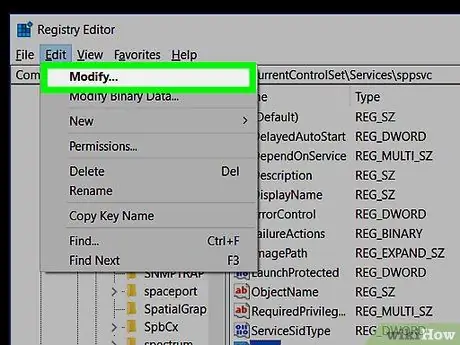
Passaggio 12. Fare clic su Modifica
Si trova nella parte superiore del menu a discesa. Una volta cliccato, si aprirà una nuova finestra.

Passaggio 13. Digitare 4 nella finestra
La modifica di questo valore disabiliterà le notifiche di attivazione di Windows.
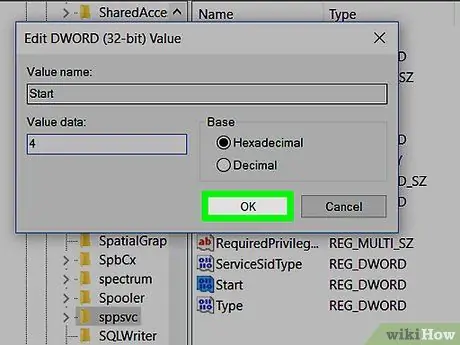
Passaggio 14. Fare clic su OK
È in fondo alla finestra. Le notifiche di attivazione rimarranno disattivate fino all'avvio o all'aggiornamento del computer. Successivamente, devi disattivare nuovamente le notifiche.
Metodo 3 di 3: attivazione di Windows
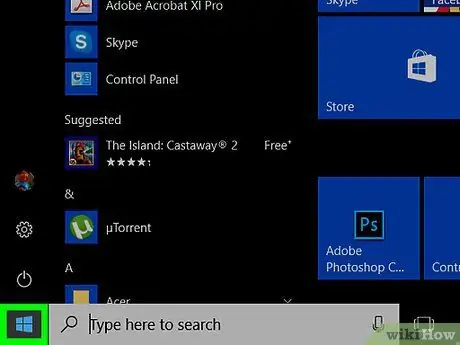
Passaggio 1. Aprire il menu Start
Fare clic sul logo di Windows nell'angolo in basso a sinistra dello schermo.
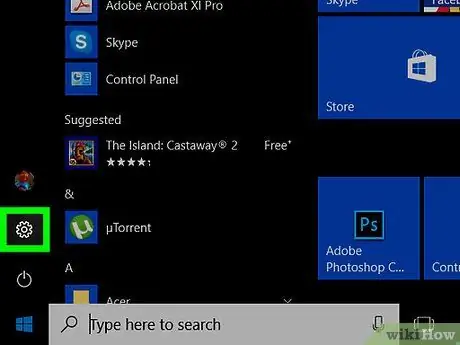
Passaggio 2. Aprire il menu delle impostazioni ("Impostazioni")
Fare clic sull'icona a forma di ingranaggio sul lato sinistro della finestra Start.
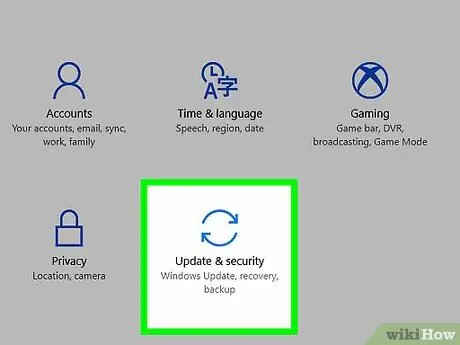
Passaggio 3. Fare clic su Aggiorna e sicurezza
È un'icona a forma di freccia circolare nella parte inferiore della finestra "Impostazioni".
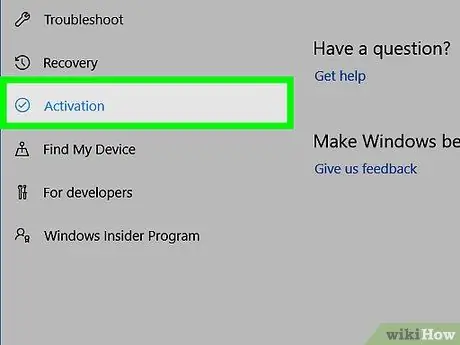
Passaggio 4. Fare clic su Attivazione
Questa scheda si trova sul lato sinistro della finestra.
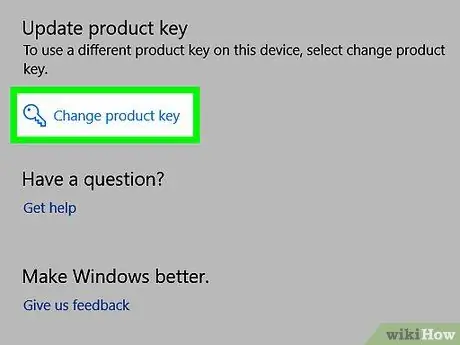
Passaggio 5. Attiva la copia installata di Windows
Puoi farlo in due modi, a seconda che tu debba acquistare un codice di attivazione o aver aggiornato il sistema operativo gratuitamente su un altro computer:
- Aggiornamenti gratuiti (aggiornamenti gratuiti) - Fare clic su " Risoluzione dei problemi ”, inserisci l'indirizzo e-mail e la password del tuo account Microsoft, se richiesto, fai clic su “ Attiva Windows e fare clic su " Attivare ' quando richiesto.
- Codice acquistato - Fare clic su " Andare al negozio ", scegliere " Acquistare ” sotto la versione di Windows desiderata e inserisci le informazioni di pagamento.
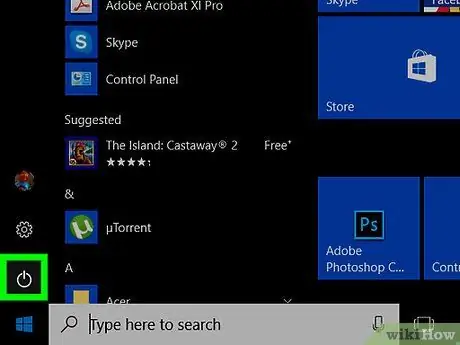
Passaggio 6. Riavvia il computer
Fare clic su Cominciare ”
fare clic su Potenza ”
e selezionare " Ricomincia " Al termine del riavvio del computer, la tua versione di Windows è stata attivata correttamente.






